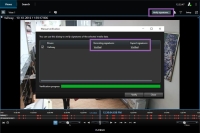Weryfikacja podpisów cyfrowych
Podczas analizowania wyeksportowanego materiału dowodowego wideo w XProtect Smart Client – Player z podpisami cyfrowymi można sprawdzić, czy nikt nie ingerował w obraz wideo od momentu jego nagrania lub wyeksportowania (lub obu tych opcji).
Podpisywanie cyfrowe nie działa w przypadku XProtect Smart Client w wersji 2017 R1 lub wcześniejszej, która łączy się z systemem VMS XProtect w wersji 2017 R2 lub nowszej. Eksport wideo nie powiedzie się.
- W XProtect Management Client muszą być włączone podpisy dla serwera rejestrującego. Robi to administrator systemu.
- Podczas eksportowania w XProtect Smart Client pola wyboru Eksportuj jako format XProtect oraz Dołącz podpis cyfrowy muszą być zaznaczone
Kroki:
- Kliknij przycisk Weryfikuj podpisy na pasku narzędzi. Pojawi się okno Weryfikacja ręczna. Można tu zobaczyć urządzenia wybrane do wyeksportowania.
- Kliknij przycisk Weryfikuj, aby rozpocząć proces weryfikacji. System sprawdzi autentyczność podpisu nagrania i podpis wyeksportowanego pliku.
- Aby sprawdzić, czy można polegać na weryfikacji podpisu nagrania:
- W kolumnie Podpisy nagrań kliknij łącze Zweryfikowane. Wyświetlone zostanie okno dialogowe Certyfikaty.
- Porównaj wartości public_key i podpis z odpowiadającymi im wartościami w pliku PublicKey.xml (C:\Program Files\ Milestone\Management Server\Tools\CertificateIssuer). Jeśli wartości są różne, nagranie zostało zmodyfikowane.
- Aby sprawdzić, czy można polegać na weryfikacji podpisu eksportowanego pliku:
- W kolumnie Podpisy eksportowanych plików kliknij łącze Zweryfikowane. Wyświetlone zostanie okno dialogowe Certyfikaty.
- Porównaj wartości public_key i podpis z odpowiadającymi im wartościami w pliku Public Key Certificate.xml ([folder docelowy eksportowanego pliku]\[nazwa eksportowanego pliku]\Client Files\Data\Mediadata\[nazwa kamery]\[nazwa kamery]\Export signatures). Jeśli wartości są różne, wyeksportowany materiał został zmodyfikowany.
Bazę danych można zweryfikować, zweryfikować częściowo (jeśli niektóre z plików nie mają dołączonych podpisów) lub nie zatwierdzić jej.